Wondershare DVD Creator Review: Ohjelmisto DVD: n luomiseen ja polttamiseen ylimääräisillä apuohjelmilla
Uncategorized / / August 05, 2021
Paljon videoita tallennetaan kiintolevylle? Jos ne vievät tilaa, niiden poistamisen sijaan voit siirtää ne toiseen tukeen, kuten DVD: lle, tai jopa luoda ja polttaa henkilökohtaisen DVD: n. Molempien asioiden tekeminen on siksi sinun pitäisi tuntea Wondershare DVD Creator, täydellinen ohjelmisto luoda ja polttaa DVD: tä, joka tuo ylimääräisiä apuohjelmia.
On ohjelmia melkein kaikenlaisiin tehtäviin, ja Wondershare DVD Creator on yksi niistä. Sen erikoisuus on tarjota käyttäjälle lukuisia työkaluja ja vaihtoehtoja videoiden tallentamiseen DVD: lle, vaikka se tarjoaa myös mahdollisuus muokata videoiden eri näkökohtia projektin luomiseksi ja polttamiseksi henkilökohtaisen navigointivalikon ollessa päällä DVD.
Wondershare DVD Creatorin mahdollisuudet eivät ole vain olemassa, koska vaikka ne ovat sen kaksi pääominaisuutta, se tarjoaa muita erittäin mielenkiintoisia ylimääräiset apuohjelmat jota käyttäjä voi tarvita milloin tahansa, jotta ei tarvitse asentaa lisää työkaluja.
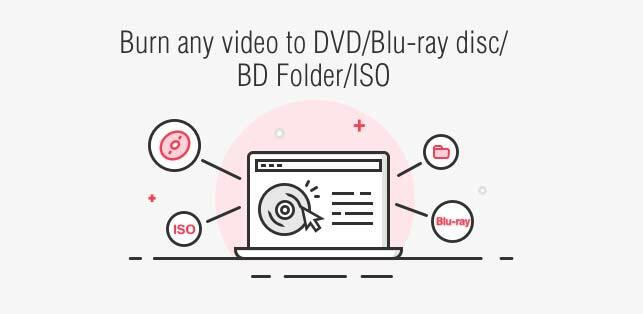
Yksi sen suurista eduista on tuettujen formaattien erittäin korkea yhteensopivuus, jopa 150, sekä tulo että lähtö. Luomasi mukautetun projektisi, jossa on videoita ja kuvia eri muodoista, voit polttaa sen DVD-, Blu-ray- ja jopa tallentaa muissa muodoissa.
Sisällysluettelo
- 1 Lisää sisältö ja aloita projekti
- 2 Nopeat ja mukavat muokkausvaihtoehdot
- 3 Luo valikko, katso viimeinen kuva ja tallenna
- 4 Yksi yllätys, Toolbox
- 5 Kuinka käyttää? Hyvin yksinkertainen!
- 6 Wondershare DVD Creator, tehokas ja kattava ohjelmisto
Lisää sisältö ja aloita projekti
Suorita vain Wondershare DVD Creator, löydät hyvin yksinkertainen käyttöliittymä kolmella vaihtoehdolla ja hyvin selkeillä toimilla. Käyttäjällä on mahdollisuus ” luoda DVD-videolevy “, ” luoda Blu-ray-levy ”Tai” napsauta polttaa DVD “.
Viimeinen vaihtoehto, "yksi napsautus polttaa DVD", on nopein ja helpoin tehtävä kolmesta, koska se on rajoitettu tarjoamaan yhdellä napsautuksella mahdollisuus tallentaa videoita, jotka on aiemmin lisätty a DVD. Lisää vain, aseta tyhjä DVD tietokoneen DVD-soittimeen ja tallenna vain yhdellä napsautuksella.

Täällä voit polttaa DVD-levylle tai myös viedä projekti ISO-kuvana, vaikka voit myös tallentaa sen “DVD-kansioksi”. Kaikissa tapauksissa käytettävissä olevat vaihtoehdot, joita voit säätää, ovat samat.
Nämä ovat levyn etiketti, nauhoitettava lukija, TV-muoto (PAL tai NTSC), levyn toistotila ja projektikansion osoite, jos haluat tallentaa sen myöhemmin DVD-levylle. Kysymyksiä? Seuraavaksi jokaisella on tietokuvake, joka antaa sinulle lisätietoja siitä, mitä nämä parametrit muuttuvat.
Vaihtoehdot "luoda DVD-videolevy" ja "luoda Blu-ray-levy" ovat täydellisimmät. Niiden avulla voit luoda oman elokuva henkilökohtaisella valikossa ja polttaa se DVD: lle, Blu-ray: lle tai muulle mahdollisuudelle, kaikki lisäämäsi videoista ja valokuvista.
Oletko jo päättänyt valokuvat ja videot, joilla aiot luoda DVD-levyn ja polttaa sen Wondershare DVD Creatorilla? Vaikka sinun ei pitäisi olla ongelmia tämän sisällön lisäämisessä, koska tämä ohjelmisto tukee 150 muotoa, videoissasi ja kuvissasi on oltava jokin seuraavista:

- Videot: AVI, 3GP, MP4, FLV, TOD, MTS, M2TS, MOV, WMV, RM, MPG, MPEG, EVO, TP, TS, VOB, 3G2, ASF, RMVB, DPG, DAT, DV, H.264, F4V, DVR-MS, MKV, MOD, AP3, CUE, WEBM.
- Valokuvat tai kuvat: PNG, BMP, JPG, JPEG, GIF, TIFF, TIF, WMF, EMF, ICO, HEIC.
Nyt kun olet selvillä, millä muodoilla Wondershare DVD Creator toimii, sinun tarvitsee vain napsauttaa "luoda DVD-videolevy" tai "luoda Blu-ray-levy", joka sopii parhaiten tarpeisiisi.
Kun kirjoitat sisään, näet laatikon, jossa on kuvaus ” lisätä valokuvia tai videoita “, Vaihtoehto, jolla sinun on lisättävä Wondershare DVD Creator -sisältö.
Napsauttamalla hiiren kakkospainikkeella voit muuttaa oletusnimeä, siirtää järjestystä, jossa ne lisättiin, ominaisuudet (videon kesto, tarkkuus, koko, luomispäivä jne.) hyvin yksityiskohtaisella tavalla. poistaa sen tai edes muokata jokaista videota tai kuvaa.
Nopeat ja mukavat muokkausvaihtoehdot
Jälkimmäisen osalta voit mukavasti muokata joitain parametreja nopeasti kuvaan tai videoon nähden napsauttamalla "muokkaa" -vaihtoehtoa. Jos kyseessä on videoleike, muokkausvaihtoehdot ovat seuraavat ja jaettu 5 välilehteä :
- Leikata: tässä osassa voit leikata videota haluamallasi tavalla vetämällä vasemman yläkulman esikatselun valinta-aluetta, tulos näet oikealla. Täällä voit myös valita "lähestymistavan", jos haluat valita 16: 9, 4: 3 ja enemmän tai leikkauksen pinta-alan, kahdella numeroinnilla pikseleinä, joita voit suurentaa tai pienentää.
- Leikata: Tässä toisessa välilehdessä, jota kutsutaan myös leikkaukseksi, on mahdollisuus, joka on yksinkertaisempi kuin kaikki edelliset että voit asettaa videon aloitus- ja lopetusajan siten, että voit valita sinua kiinnostavan aikavälin.
- Parantaa: tässä voit säätää videon kirkkautta, kylläisyyttä, kontrastia ja äänenvoimakkuutta. Voit lisätä, jos haluat tehosteen (harmaa, negatiivinen, helpotus tai vanha elokuva) ja olla limittymätön 4 eri vaihtoehdon välillä.
Jos teet virheen yhden kanssa, ei ole mitään ongelmaa Wondershare DVD Creator tarjoaa erittäin hyödyllisen painikkeen nimeltä "uudelleenkäynnistys", joka jättää parametrit, jotka sillä oli oletuksena ennen kuin olit tehnyt mitään.
Ja vielä enemmän, vaihtoehdot, joihin kosketat kohokohtaa, voidaan suorittaa kaikissa projektisi videoissa valitsemalla vain Käytä kaikki videot -ruutu, mikä säästää paljon aikaa.
- Vesileima: lisää vesileima kuvalla tai jos haluat mieluummin haluamasi muotoisen tekstin (kirjasin, lihavoituna tai ilman, alleviivauksella tai ilman). Kumpi valitsetkin, voit tehdä enemmän tai vähemmän läpinäkyväksi "läpinäkyvällä" säätimellä, jonka voit siirtää yhdeltä puolelta toiselle tai lisätä tarkan kuvan.
Sama pätee pysty- ja vaakatilaan sen lisäksi, että pystyt valitsemaan vesileiman koon. Kuten parannusosio, täällä tehdyt muutokset voidaan suorittaa myös muissa videoissa.
- Alaotsikko: Voit lisätä tekstityksiä videoihisi, jos se on tarpeen valitsemalla valintaruutu ”Ota tekstitys käyttöön täydentää ”, vaikka tämä tarkoittaa, että sinulla on jo oltava valmiina tietokoneellesi jo tallennettu tekstitystiedosto ladata. Jos sinulla on se, voit lisätä oman tyylisi käytettävissä olevilla muotoiluvaihtoehdoilla (fontti, tekstin väri, koko jne.).
Mikä on parasta tässä pienessä videonmuokkausohjelmassa? Ne ovat nopeita ja helppoja säätää, ne ovat kaikki käytännössä samassa paikassa ja josta näet myös, mitä he tekevät videon esikatselussa yläosassa.
Haluatko muokkaa kuvaa tässä Wondershare DVD Creator -valokuvien ja -videoiden lisäämisprosessissa? Napsauttamalla hiiren kakkospainikkeella ja napsauttamalla Muokkaa-painiketta, nämä mahdollisuudet tulevat näkyviin:
- "Vaikutus" välilehti: lisää hauskan vaikutuksen kuvaan 18 saatavilla olevan joukossa, joista ovat käänteinen, viileä, hehku, retro, kaneli ja paljon muuta. Voit myös säätää kirkkautta, kontrastia ja tasaista kylläisyyttä, jotta voit soveltaa uusia asetuksia myös kaikkiin valokuviin.
- Siirtymä-välilehti: tässä voit muuttaa valokuvanäytön ja siirtymän kestoa, jos olisit aktivoinut sen luettelossa käytettävissä olevista vaihtoehdoista.
- Sarkain “teksti: Voit lisätä tämän osan valokuvaan kuvauksen haluamasi värin, kirjasintyypin, muodon ja koon.
- Musiikki: Jos haluat, että kuvassasi on taustamusiikkia, voit valita yhden käytettävissä olevista kolmesta tai tietokoneestasi, aktivoida häivytyksen sisään ja ulos sekä valita ajan, jolloin leikkaus tehdään.
Luo valikko, katso viimeinen kuva ja tallenna
Oletko jo lisännyt videot ja kuvat DVD-levyn polttamiseen vastaavilla muokatuilla asetuksilla? Vasta nyt, kun valitset vain kaksi mielenkiintoista yksityiskohtaa ja sen Wondershare DVD Creator alapuolella olevat DVD-levyt (4,7 Gt tai 8,5 Gt) ja projektisi laatu (korkealaatuinen, vakio ja levylle mukautettu).
Napsauttamalla ”Valikko” -välilehti Voit lisätä mukautetun valikon DVD-levyn alkuun, joka tulee näkyviin, kun sinä kirjoita DVD tai Blu-ray lukijaasi, jotta voit selata sitä katsellaksesi media.
Kyse on vain erilaisten olemassa olevien kansien kokeilemisesta, joista on paljon valittavissa ja jotka näet esikatselussa. Täällä voit myös muokata näkyviin tulevan valikkomallin taustaa, taustamusiikkia ja jopa lisätä tekstiä.
Viimeinen vaihe on "Esikatselu" -välilehti missä käyttäjä voi tarkastella nopeasti projektiaan, joka tallennetaan DVD: lle tai muuhun muotoon. Jos et ole tyytyväinen näkemäsi, ei ole mitään ongelmaa palata takaisin ja muokata tarvittavaa, erittäin mielenkiintoinen mahdollisuus, jonka Wondershare DVD Creator tarjoaa.
On vain "levy" -välilehti, joka on Wondershare DVD Creator, ydin luo DVD tai Blu-ray, tallenna ISO-tiedostona tai DVD-kansiona aiemmin muokatut ja räätälöidyt videomme ja valokuvat. Siellä käyttäjän on vain kirjoitettava levynsä nimi ja täytettävä muutama vaihtoehto aloittaakseen nauhoituksen välittömästi.
Yhteenvetona: luo DVD tai Blu-ray Wondershare DVD Creator -sovelluksessa sinun on vain seurattava yläosassa olevia välilehtiä, "Lähde", "Valikko", "Esikatselu" ja "Tallenna", jotka antavat sinulle kaikki tarvittavat työkalut lopullisen projektin luomiseen, kaikki helposti ja intuitiivisesti käyttöliittymä.
Yksi yllätys, Toolbox
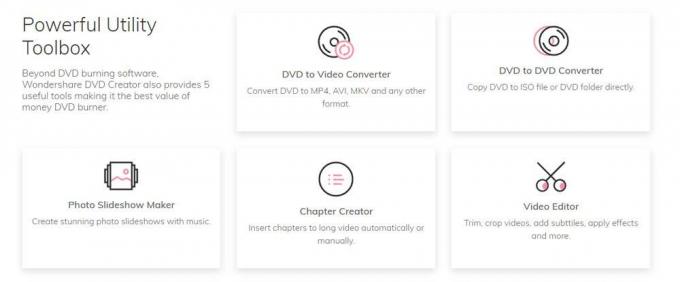
Wondershare DVD Creator kätkee uuden yllätyksen, koska se ei rajoita pelkästään mahdollisuutta luoda DVD tai Blu-ray-videolevy sisältöstämme, mutta se tarjoaa myös sarjan erittäin mielenkiintoisia ja hyödyllisiä työkaluja, ” Toolbox ”.
Alunäytössä, jossa kolme päävaihtoehtoa näkyvät korttien muodossa, on vähän piilotettu vaihtoehto nimeltä ” lisää DVD-työkaluja “, Joka painamalla sitä antaa sinulle pääsyn 7 pikaohjelmaan, joista voi olla hyötyä. Nämä ovat:
- Videoeditori: kuten nimestäkin voi päätellä, tällä editorilla voit muokata tiettyjä videoidesi parametreja ennen niiden lisäämistä projektiin. Viiden eri välilehden, trimmauksen, säätämisen, tehosteen, vesileiman ja tekstityksen välilehtien avulla voit säätää eri asetuksia, nähdä videossa aina muutoksen, joka on tehty ennen version viimeistelyä.
- Sarja valokuvia: täällä voit luoda pienen videon, jossa on useita valokuvia, sarjana. Voit myös muokata näiden useita näkökohtia, kuten lisätä tehosteita ja muuttaa kylläisyyttä, kirkkautta ja kontrastia sekä sijoittaa siirtymän, tekstiä tai taustamusiikkia. Ne ovat samat vaihtoehdot, jotka kerroimme edellä.
- Yksi napsautus polttaa DVD- tai Blu-ray-levy: olemme jo puhuneet näistä vaihtoehdoista, ne ovat nopeita toimintoja, joissa käyttäjä lisää videoiden ja kuvien sisällön ja tallentaa suoraan DVD- tai Blu-ray-levylle ilman muita komplikaatioita.
- DVD DVD: lle: kaikki mitä se on, on tehdä DVD-kopio. Sinun tarvitsee vain valita alkuperä, kohdelevy, johon haluat "kopioida" sen ja tehdä kopio.
- DVD-video: Tämän vaihtoehdon, joka avaa apuohjelman nimeltä “DVD Ripper”, pyritään välittämään DVD, ISO-tiedosto, IFO kaikki käytettävissä olevat videoformaatit sen lisäksi, että pystyt muokkaamaan sitä ennen sen muuntamista uuteen muoto.
- Blu-ray Disc to Video: se on sama kuin edellinen vaihtoehto, mutta Blu-ray-levyillä.
Näiden käyttämiseksi Wondershare DVD Creator työkaluilla, sinulla on oltava premium- tai maksullinen versio, vaikka sinulla on ilmainen kokeiluversio Wondershare DVD Creator jonka avulla voit suorittaa kaikki edellä mainitut vaihtoehdot, jotka ovat saatavana Macille kuin Windowsille.
Kuinka käyttää? Hyvin yksinkertainen!

Vaihe 1: Vedä ja pudota videot tai valokuvat yksinkertaisesti DVD Creatoriin.

Vaihe 2: Mukauta DVD-valikkomallisi tarpeiden mukaan.

Vaihe 3: Esikatsele ja polta videoita tai valokuvia DVD: lle.
Wondershare DVD Creator, tehokas ja kattava ohjelmisto
Kuten näette, Wondershare DVD Creatorin mahdollisuudet ovat rajattomat Koska se ei rajoitu pelkästään DVD-levyjen tai Blu-ray-levyjen luomiseen ja tallentamiseen, se tarjoaa käyttäjälle myös useita hyödyllisiä työkaluja päätoimintojensa lisäksi.
Meillä on erittäin kattava ja tehokas ohjelmisto, monilla vaihtoehdoilla käyttäjille ja erittäin helppo käyttää sen ansiosta kätevä käyttöliittymä, joka jättää kaikki parametrit käyttäjän ulottuville, jotta vältetään eksyminen loputtomiin valikot.
Wondershare-tuotteet:
- Wondershare Video Converter Ultimate, hyödyllinen videomuunnin Macille



![Kuinka tyhjentää välimuistiosio Cubot X17S: ssä [Performance Boost]](/f/4c1469f6025dbb5cfb9e69c6a38664a2.jpg?width=288&height=384)